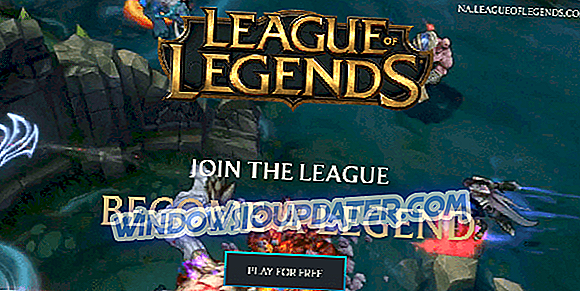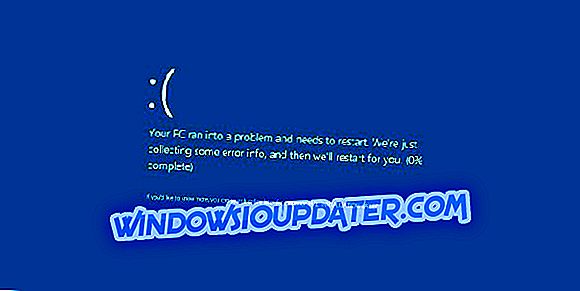การแก้ไขภาพถ่ายได้กลายเป็นส่วนสำคัญของการถ่ายภาพซึ่งช่วยให้สามารถปรับปรุงรูปภาพได้ไม่ว่าจะเป็นการปรับขนาดการครอบตัดหรืองานขั้นสูงอื่น ๆ ในการแก้ไขภาพถ่าย
สิ่งนี้ส่งผลให้มีซอฟต์แวร์มากมายที่ช่วยให้ผู้ใช้สามารถแก้ไขภาพถ่ายเพื่อให้น่าดึงดูดและดึงดูดสายตายิ่งขึ้น
โปรแกรมทั้งสิบรายการที่ปรากฏด้านล่างนี้เป็นโปรแกรมที่ดีที่สุดในแง่ของฟังก์ชั่นการใช้งานและฟีเจอร์ที่ให้กับผู้ใช้ในการแก้ไขภาพถ่าย
เครื่องมือแก้ไขภาพขั้นสูงสำหรับพีซี
1. Paint.Net (แนะนำ)
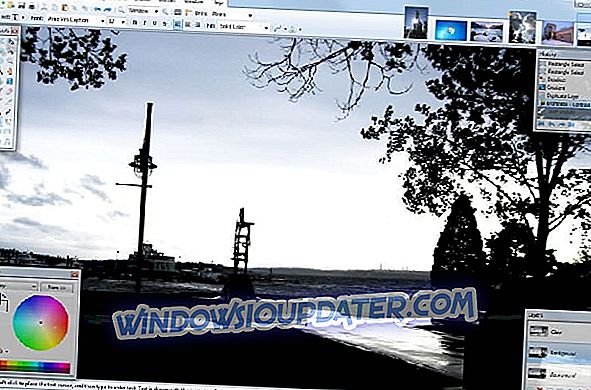
นี่เป็นซอฟต์แวร์แก้ไขภาพที่ทำงานบน Windows PC เท่านั้น มันมาพร้อมกับคุณสมบัติที่มีคุณภาพหลายอย่างเช่นส่วนต่อประสานผู้ใช้ที่เป็นนวัตกรรมใหม่สำหรับการใช้งานง่ายด้วยการสนับสนุนปลั๊กอินต่างๆสำหรับเลเยอร์การยกเลิกแบบไม่ จำกัด เทคนิคพิเศษและเครื่องมือแก้ไขภาพที่มีประโยชน์และดีมากมาย
ซอฟแวร์ได้รวมอยู่ในนั้นเครื่องมือแก้ไขเช่นกองช่องทางกลุ่มสื่อต่าง ๆ และมุมมอง 3 มิติที่ดีซึ่งจะช่วย ให้คะแนนซอฟต์แวร์ 'ทำรายได้สูงสุด' ใน Microsoft Store, Paint.net เป็นหนึ่งในโปรแกรมแก้ไขรูปถ่ายที่ง่ายที่สุดต่อการใช้งานที่จะช่วยให้คุณจัดการกับภาพได้
- ดาวน์โหลด Paint.net จาก Microsoft Store
2. Fotor (แนะนำ)
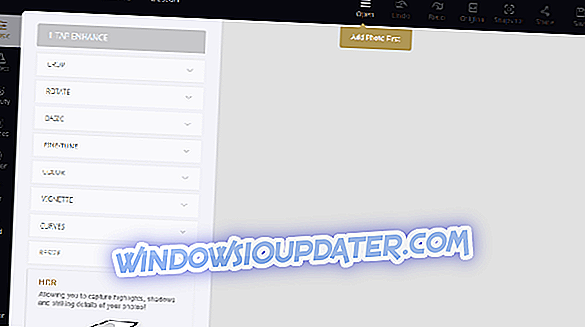
Fotor เป็นซอฟต์แวร์แก้ไขภาพถ่ายที่ช่วยเพิ่มคุณภาพของภาพเพื่อเพิ่มประกายความสง่างามและความรู้สึกทางศิลปะ มันมีตัวเลือกต่าง ๆ เช่นเครื่องมือรักษาและแปรงโคลน ผู้ใช้ยังสามารถผสมข้อความเอฟเฟกต์และเส้นขอบให้เป็นเอฟเฟกต์ส่วนตัว
ซอฟต์แวร์นี้ช่วยให้ผู้ใช้สามารถเข้าถึงการใช้งานร่วมกับเลย์เอาต์ยี่สิบรูปแบบและภาพตัดปะฟรีสไตล์ที่ผู้ใช้สามารถแก้ไขได้ตามความต้องการของตนเอง
- ดาวน์โหลดตอนนี้ Fotor
3. Adobe Photoshop

นี่คือโปรแกรมตกแต่งรูปภาพที่ได้รับความนิยมมากที่สุดในโลก เป็นแอปแก้ไขรูปภาพที่เต็มไปด้วยคุณสมบัติพื้นฐานและขั้นสูงทั้งหมดในอินเทอร์เฟซเดียว แอพนี้มีตัวเลือกช่องทางที่ใช้งานง่ายและลิงค์ด่วนให้คุณเลือกมากมายเพื่อให้คุณสามารถแชร์รูปภาพของคุณไปยังเครือข่ายสังคมออนไลน์โดยตรงหรือบันทึกลงในคอมพิวเตอร์ของคุณ
Adobe Photoshop มีเครื่องมือมากมาย ซอฟต์แวร์แก้ไขภาพที่มีการจดบันทึกพร้อม 1, 000 ปลั๊กอินและคุณสมบัติที่สามารถดาวน์โหลดและใช้งานได้
Adobe Photoshop แบ่งออกเป็นสองช่องว่าง: พื้นที่ทำงานและพาเนลซึ่งเป็นที่ที่ผู้ใช้สามารถเลือกเครื่องมือและปรับแต่งเป็นรายบุคคล เมื่อใช้พาเนลผู้ใช้จะจัดการเลเยอร์ซึ่งเป็นระดับที่ทับซ้อนกันซึ่งประกอบเป็นภาพถ่ายและเอฟเฟกต์ต่างๆ
ในกรณีที่เครื่องมือไม่สามารถทำงานได้อย่างถูกต้องให้ตรวจสอบคู่มือการแก้ไขปัญหาด้านล่างเพื่อแก้ไขปัญหา Photoshop ทั่วไป:
- วิธีแก้ไขปัญหาขนาดตัวอักษรใน Photoshop
- วิธีแก้ไข Photoshop ขัดข้องเมื่อพิมพ์ใน Windows 10
- แก้ไข: เคอร์เนลตรวจสอบความปลอดภัยล้มเหลวใน Photoshop
4. ภาพถ่ายความสัมพันธ์

ซอฟต์แวร์นี้ให้ตัวเลือกแก่ผู้ใช้เช่นการแก้ไขแบบดิบ, การรวม HDR, การเย็บแบบพาโนรามา, การซ้อนโฟกัส, การปรับแต่งแบบมืออาชีพ, การประมวลผลแบบแบตช์และตัวเลือกอื่น ๆ อีกมากมาย
นอกจากนี้ยังช่วยให้ผู้ใช้สามารถรวมภาพหลายภาพจากระยะโฟกัสที่หลากหลาย ซอฟต์แวร์นี้ยังให้รายละเอียดการวิเคราะห์การจัดตำแหน่งและด้านที่ดีที่สุดของภาพที่จะใช้
5. ภาพถ่ายสเคป
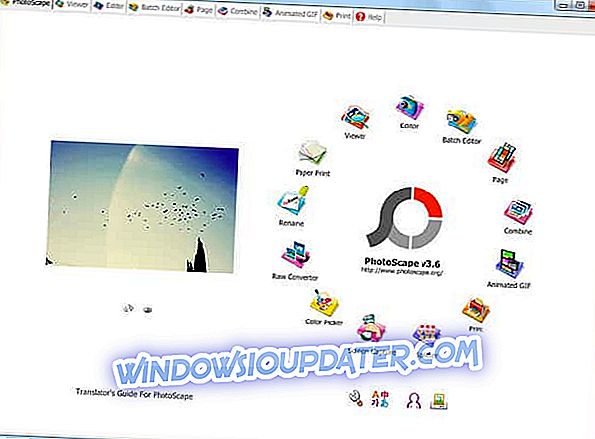
นี่คือซอฟต์แวร์แก้ไขภาพที่ใช้งานง่ายพร้อมอินเทอร์เฟซที่ใช้งานง่ายและติดตั้งฟรีอย่างแปลกใจ Photo Scape ยังให้ผู้ใช้มีคุณสมบัติพิเศษในการสร้างกิ๊กผสานและครอบตัดรูปภาพ แถบเครื่องมือได้รับการปรับปรุงใหม่โดยเน้นความเรียบง่ายและอุปกรณ์เสริม
นอกจากนี้ยังมาพร้อมกับคุณสมบัติต่าง ๆ เช่นตัวแก้ไขขั้นสูงที่ช่วยให้ผู้ใช้ปรับขนาดความสว่างและการปรับสีสมดุลสีขาวการแก้ไขแบ็คไลท์เฟรมบอลลูนโหมดโมเสคการเพิ่มข้อความภาพวาดการครอบตัดฟิลเตอร์กำจัดตาแดง . นอกจากนี้ยังมาพร้อมกับการจับภาพหน้าจอซึ่งทำให้ผู้ใช้สามารถจับภาพหน้าจอและแก้ไขได้
6. คนพิการ

จุดแข็งคือซอฟต์แวร์ GIMP สามารถใช้เป็นโปรแกรมตกแต่งภาพคุณภาพชุดออนไลน์ตัวแสดงรูปภาพพร้อมโปรแกรมแปลงรูปแบบรูปภาพ
มันเป็นซอฟต์แวร์ที่เหมาะสำหรับนักออกแบบและการถ่ายภาพโดยเน้นที่เลเยอร์ บริษัท ครอบคลุมการโค้งและระดับ
7. XnRetro

นอกจากนี้ยังมาพร้อมกับคุณสมบัติใหม่เช่นเอฟเฟกต์ 20 สีเอฟเฟกต์แสง 15 รายการเช่นโบเก้การรั่วไหล ซอฟต์แวร์ยังมีการปรับขอบเฟรม 28 แบบเช่นความคมชัดแกมม่าความอิ่มตัวและอื่น ๆ อีกมากมาย
8. ArtWeaver
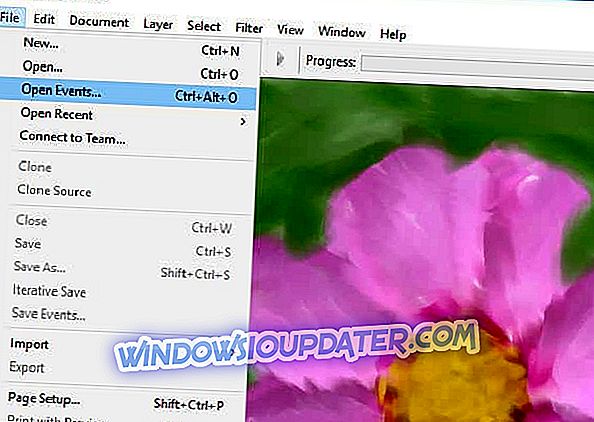
นี่เป็นซอฟต์แวร์แก้ไขภาพที่ไม่ซ้ำใครที่ผู้ใช้สามารถใช้ในการสร้างการปรับปรุงเครื่องยนต์ของ Brush เพื่อสุ่มเนื้อสัมผัสปรับ Stroke Smoothing และเลือกวิธีการโคลนสี
คุณสมบัติบางอย่างในซอฟต์แวร์นี้รวมถึงหมวดหมู่แปรงและตัวเลือกค่าล่วงหน้าที่ตั้งค่าได้รวมอยู่ในตัวเลือกค่าที่ตั้งไว้ล่วงหน้าเดียวเพื่อการเลือกแปรงที่รวดเร็วยิ่งขึ้น ถาดข้อความใหม่พร้อมตัวเลือกการจัดรูปแบบข้อความเพิ่มเติมเช่นการจัดตำแหน่งการจัดช่องไฟและเครื่องมือข้อความขั้นสูงเครื่องมือย้ายจะย้ายไปพร้อมกับเนื้อหาของการเลือกหากมีเลเยอร์และคำแนะนำไม่มาก
ขณะนี้ผู้ใช้สามารถสร้างโปรไฟล์ใหม่สำหรับทั้งเครื่องมือตราประทับและยางลบนอกเหนือจาก Soft และ Hard ด้วยคำสั่งเพื่อเปลี่ยนคำสั่งโดยตรงใน selector ที่ตั้งไว้ล่วงหน้าทั้งหมดและสามารถรีเซ็ตได้ใน Preset Manager
แบ่งปันประสบการณ์ของคุณกับเราในการใช้ซอฟต์แวร์แก้ไขภาพขั้นสูงใด ๆ ที่เรากล่าวถึงข้างต้น รู้สึกอิสระที่จะแสดงความคิดเห็นด้านล่าง